台式电脑怎么调鼠标移动速度
更新时间:2024-06-30 08:41:49作者:jiang
在使用台式电脑的过程中,我们经常会遇到鼠标移动速度过快或过慢的情况,这不仅影响了我们的操作效率,还可能导致操作失误,调整电脑鼠标的速度是非常重要的。调整鼠标移动速度可以根据个人喜好和习惯进行设置,使得操作更加顺畅和舒适。接下来我们将介绍一些简单的方法来调整电脑鼠标的速度,希望能帮助大家解决这一问题。
操作方法:
1. 我们在电脑桌面空白的地方,点击鼠标右键。在弹出来的菜单中选择【个性化】选项,如下图所示,小编这里是以win7系统为例子给大家讲解的。
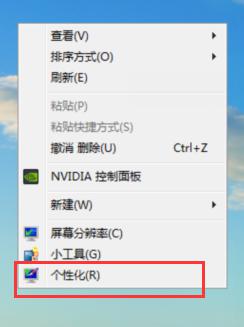
2. 如果在弹出来的菜单中没有-个性化-选项的话,那么我们就打开控制面板。在控制面板里面也可以找到-个性化-设置选项,如下图所示。
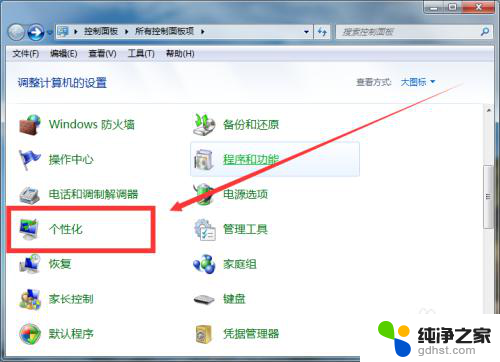
3. 点击了【个性化】进入以后,然后我们在个性化页面里面点击左边的【更改鼠标指针】选项,如下图所示。
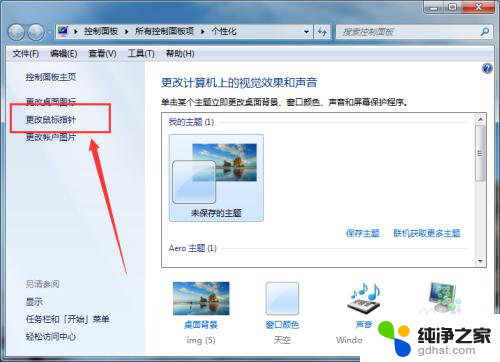
4. 点击了【更改鼠标指针】选项以后,然后我们就来到了鼠标的属性页面。然后我们点击页面上方的【指针选项】选项卡,如下图所示。
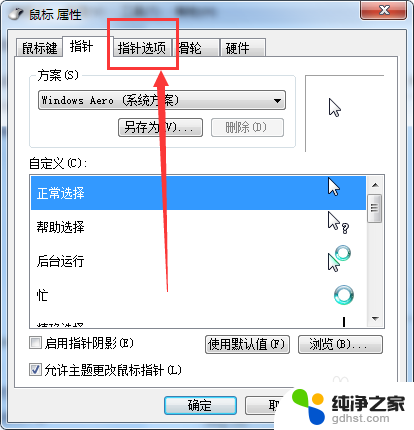
5. 在【指针选项】页面里,我们就可以自由更改鼠标的移动速度了,如下图所示。
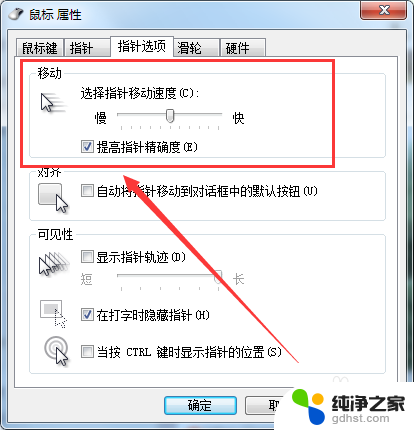
以上就是如何调整台式电脑鼠标移动速度的全部内容,如果有不清楚的地方,用户可以按照以上方法进行操作,希望这些方法能对大家有所帮助。
- 上一篇: dell一开机就进入uefi
- 下一篇: 小米删除搜狗输入法
台式电脑怎么调鼠标移动速度相关教程
-
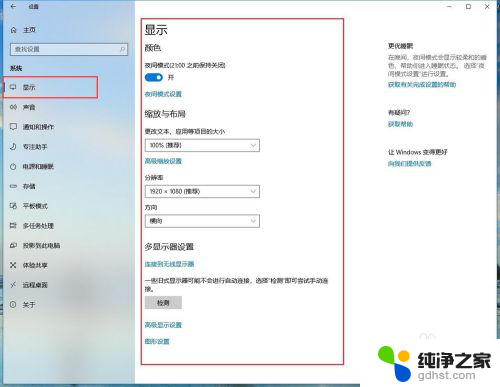 台式电脑显示亮度怎么调整
台式电脑显示亮度怎么调整2024-04-15
-
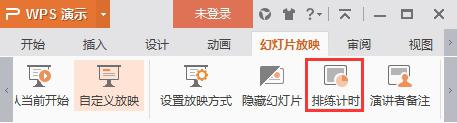 wps自动放映速度怎么调整
wps自动放映速度怎么调整2024-01-03
-
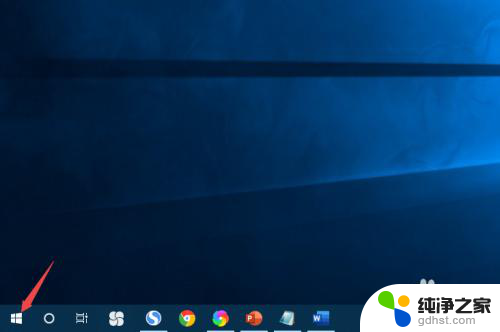 联想台式电脑调整屏幕亮度
联想台式电脑调整屏幕亮度2024-02-25
-
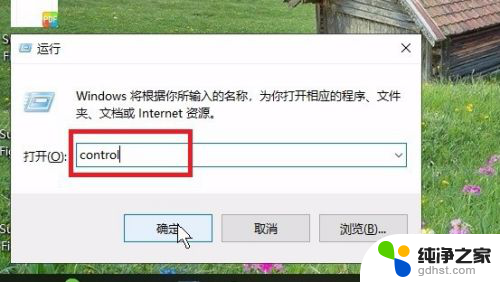 怎么调鼠标指针样式
怎么调鼠标指针样式2023-11-24
电脑教程推荐